در این بخش از آموزش SOLIDWORKS قصد داریم به زبانی ساده و خودمانی نحوه ترسیم متوازی الاضلاع در نرم افزار سالیدورک (SolidWorks) را بررسی کنیم. این مقاله برای مبتدیان طراحی شده است اما افرادی که به دنبال یادگیری اصول طراحی هندسی در سالیدورک هستند نیز می توانند از این محتوا بهره مند شوند.
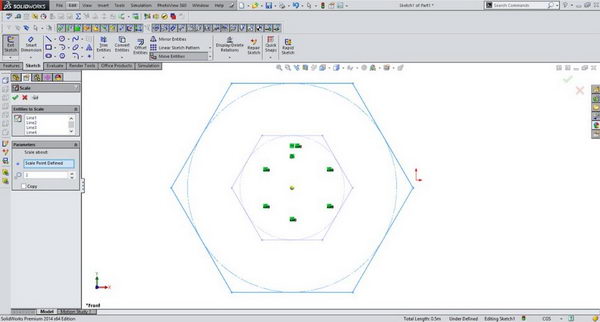
چرا متوازی الاضلاع در طراحی مهندسی مهم است؟
متوازی الاضلاع یک شکل هندسی پایه است که در طراحی بسیاری از قطعات و سازه ها کاربرد دارد. از طراحی های ساده مثل مقاطع پروفیل گرفته تا فرم های پیچیده تر ترسیم این شکل در سالیدورک اهمیت زیادی دارد.
ابزارهای مورد نیاز برای ترسیم
قبل از شروع مطمئن شوید که ابزارهای زیر را در دسترس دارید :
- کامپیوتر یا لپ تاپ با نصب SolidWorks
- آشنایی اولیه با رابط کاربری سالیدورک
- کمی صبر و حوصله 😊
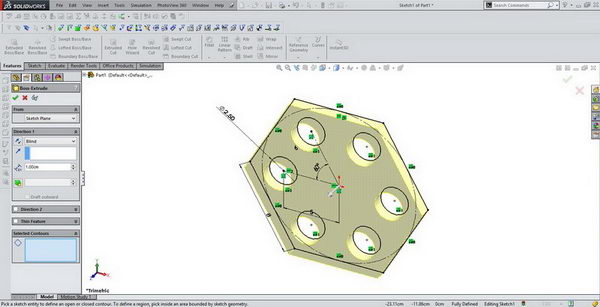
مراحل ترسیم متوازی الاضلاع در سالیدورک
۱. شروع با باز کردن یک سند جدید
- پس از باز کردن سالیدورک به منوی File بروید و گزینه New را انتخاب کنید.
- در پنجره باز شده گزینه Part را انتخاب کنید و سپس روی OK کلیک کنید.
۲. انتخاب صفحه ترسیم (Plane)
- در بخش FeatureManager Design Tree یکی از صفحات موجود (Front, Top, یا Right) را انتخاب کنید.
- روی صفحه انتخابی کلیک راست کرده و گزینه Sketch را انتخاب کنید.
۳. انتخاب ابزار خط (Line Tool)
- در نوار ابزار Sketch ابزار Line را انتخاب کنید.
- اولین نقطه را کلیک کرده و خطی افقی ترسیم کنید. طول خط اهمیتی ندارد؛ می توانید بعداً آن را تنظیم کنید.
۴. ترسیم خطوط جانبی
- از انتهای خط افقی خطی با زاویه مشخص (غیر عمودی) ترسیم کنید.
- برای تعیین زاویه می توانید از ابزار Smart Dimension استفاده کنید :
- بر روی خط کلیک کنید.
- زاویه مورد نظر (مثلاً ۴۵ درجه) را وارد کنید.
۵. تکمیل متوازی الاضلاع
- از نقطه انتهایی خط دوم خطی افقی با همان طول خط اول ترسیم کنید.
- خطوط را با استفاده از ابزار Trim Entities اصلاح کنید تا یک چهارضلعی بسته تشکیل شود.
۶. اعمال قیود هندسی
- از ابزار Add Relations استفاده کنید :
- خطوط مقابل را به صورت Equal تنظیم کنید.
- اطمینان حاصل کنید که خطوط موازی باشند (با اعمال قید Parallel).
۷. تعیین ابعاد
- با ابزار Smart Dimension طول و عرض متوازی الاضلاع را مشخص کنید.
- این کار باعث می شود ترسیم دقیق و منطبق بر نیازهای پروژه باشد.
۸. خروج از حالت Sketch
- بعد از اتمام طراحی از نوار ابزار بالای صفحه روی Exit Sketch کلیک کنید.
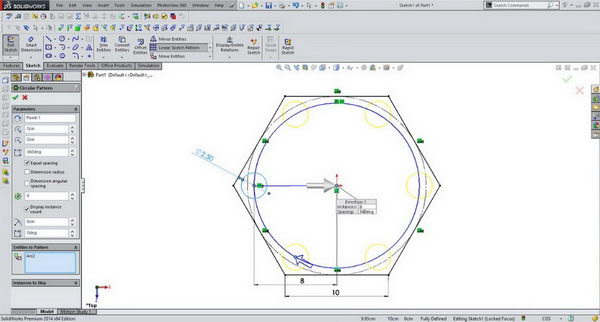
جدول ابزارها و کاربردها
| ابزار | کاربرد |
| Line | ترسیم خطوط اصلی و جانبی |
| Smart Dimension | تعیین اندازه و زاویه خطوط |
| Add Relations | اعمال قیود هندسی مانند موازی و برابری طول |
| Trim Entities | حذف خطوط اضافی و اصلاح ترسیمات |
تنظیمات نهایی
اگر متوازی الاضلاع شما بخشی از یک مدل سه بعدی است می توانید از ابزارهای Extrude Boss/Base استفاده کنید :
- به تب Features بروید.
- ابزار Extrude Boss/Base را انتخاب کنید.
- ضخامت مورد نظر را وارد کنید.
نتیجه گیری
ترسیم متوازی الاضلاع در سالیدورک بسیار ساده است اما با رعایت اصول هندسی و استفاده از ابزارهای مناسب می توان به دقت و کیفیت بالایی در طراحی دست یافت. این مهارت مقدمه ای برای یادگیری اشکال پیچیده تر و ترکیب آن ها در پروژه های واقعی است.
پرسش های متداول
۱. آیا می توان اندازه ها را بعد از ترسیم تغییر داد؟
بله با استفاده از ابزار Smart Dimension می توانید هر زمان که بخواهید ابعاد را تغییر دهید.
۲. چگونه می توان مطمئن شد که خطوط موازی اند؟
با استفاده از ابزار Add Relations و انتخاب قید Parallel برای خطوط مورد نظر.
۳. اگر به اشتباه خطوط را ترسیم کردیم چه کنیم؟
می توانید از ابزار Trim Entities برای حذف خطوط اضافی یا Undo برای بازگشت به مرحله قبل استفاده کنید.
حالا نوبت شماست! متوازی الاضلاعتان را طراحی کنید و اگر به مشکلی برخوردید در کامنت ها بپرسید.
آیا شما به دنبال کسب اطلاعات بیشتر در مورد "آموزش دستور ترسیم متوازی الاضلاع در سالیدورک" هستید؟ با کلیک بر روی تکنولوژی, کسب و کار ایرانی، اگر به دنبال مطالب جالب و آموزنده هستید، ممکن است در این موضوع، مطالب مفید دیگری هم وجود داشته باشد. برای کشف آن ها، به دنبال دسته بندی های مرتبط بگردید. همچنین، ممکن است در این دسته بندی، سریال ها، فیلم ها، کتاب ها و مقالات مفیدی نیز برای شما قرار داشته باشند. بنابراین، همین حالا برای کشف دنیای جذاب و گسترده ی محتواهای مرتبط با "آموزش دستور ترسیم متوازی الاضلاع در سالیدورک"، کلیک کنید.